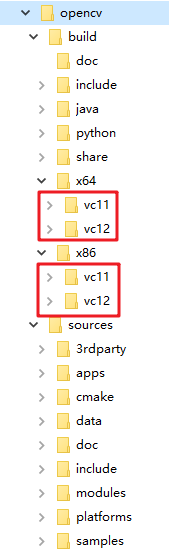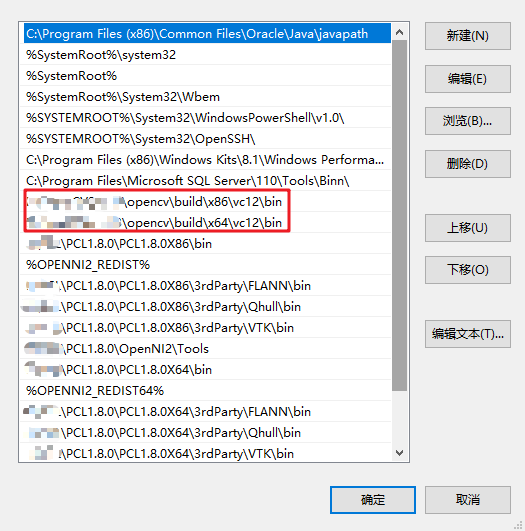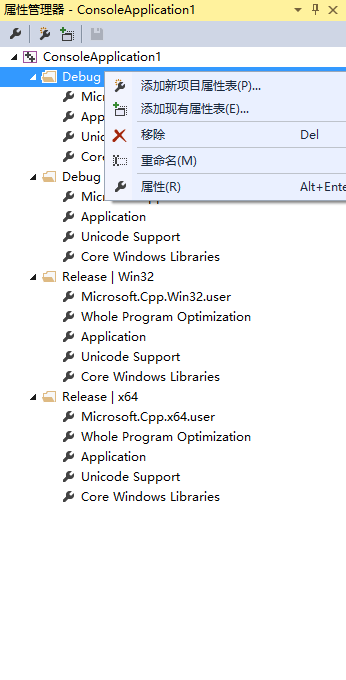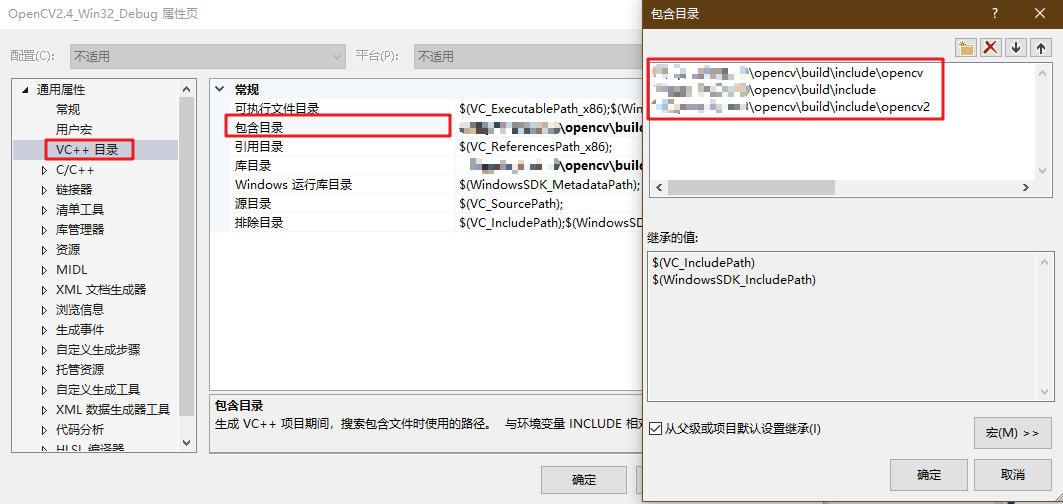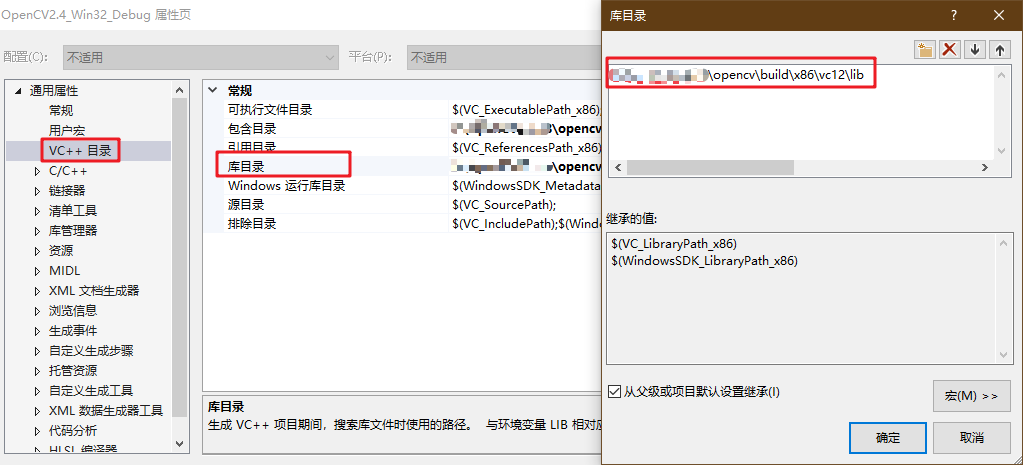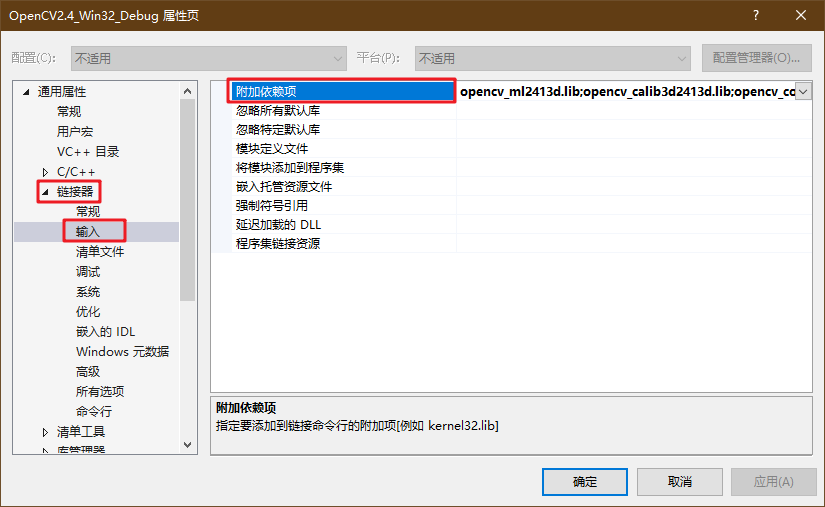记录实验室开发环境搭建过程。
1.下载安装进入OpenCV官网,https://opencv.org/ ,点击Release,选择相应版本和平台。
下载后解压,OpenCV作为动态库发布(动态库知识),请选择合适位置,方便发布查找。
下载后解压source文件夹中是当前版本源代码,build文件夹中是已经编译好的动态库。
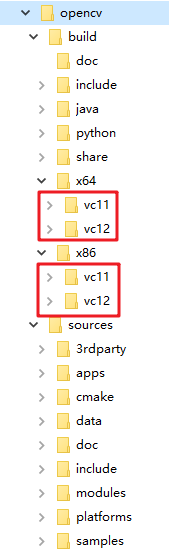
build下x64和x86文件夹下分别是64位和32位程序动态库,VC1x对应的是VS版本号,VC11是VS2012,VS12是VS2013,VC14是VS2015,VC15是VS2017。
根据自己VS版本检查是否有对应的动态库文件夹。
2.环境变量配置计算机 -> 右键属性 -> 高级系统设置 -> 高级 -> 环境变量 -> 在系统变量中双击PATH
添加
[OpenCV安装位置]/build/x64/vc12/bin
[OpenCV安装位置]/build/x86/vc12/bin
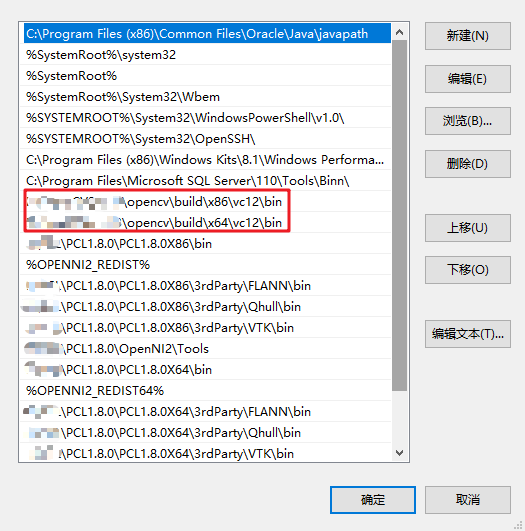
3.VS配置VS配置方法很多,可以直接修改所有的VS工程配置文件。
但是这样做所有新建工程都会加载OpenCV库,这样会拖慢VS分析速度,出现无法跳转或者编译速度慢等问题。
首先,打开VS,新建一个工程。
在“属性管理器”工作区中,项目 -> Debug|Win32 ->右键 添加新项目属性表。
起名 OpenCV2.4_Win32_Debug.props。把项目、程序指令位、发布/修改版本写清楚,方便后期配置添加。
后面会把其他64位和Release版本的配置文件都创建。
在接下来操作之前,可以参考《链接和编译过程》了解这么设置的原因。
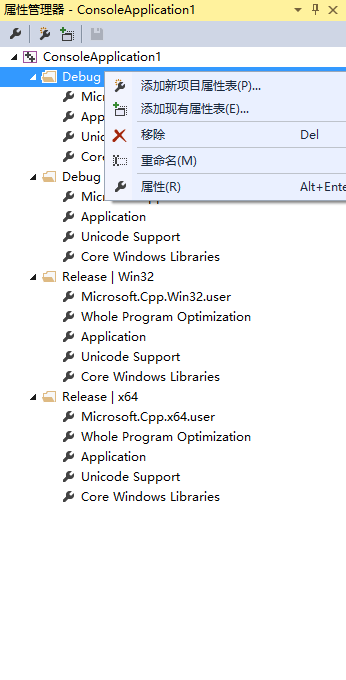
双击新建好的属性表。
通用属性 -> VC++目录 -> 包含目录中添加
[OpenCV安装位置]/build/include
[OpenCV安装位置]/build/include/opencv
[OpenCV安装位置]/build/include/opencv2
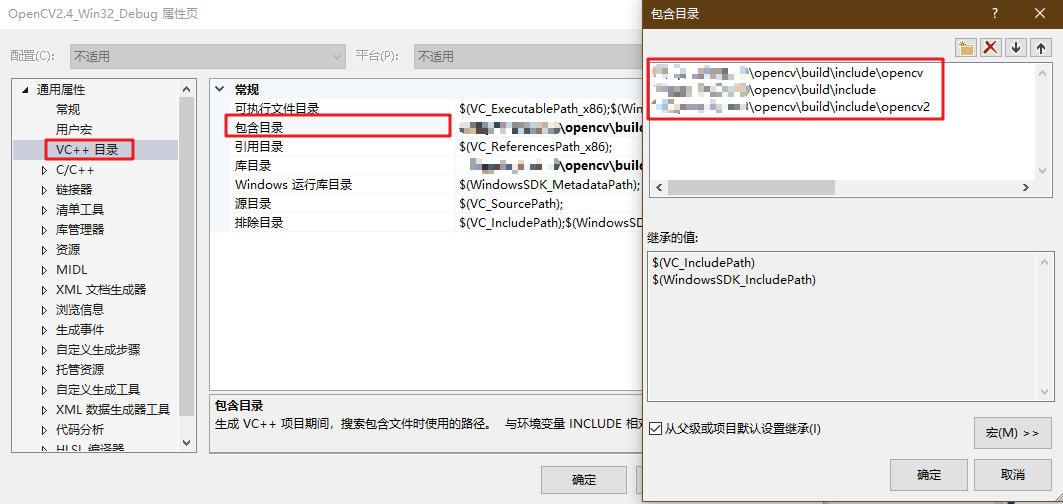
库目录中添加
[OpenCV安装位置]/build/x86/vc12/lib
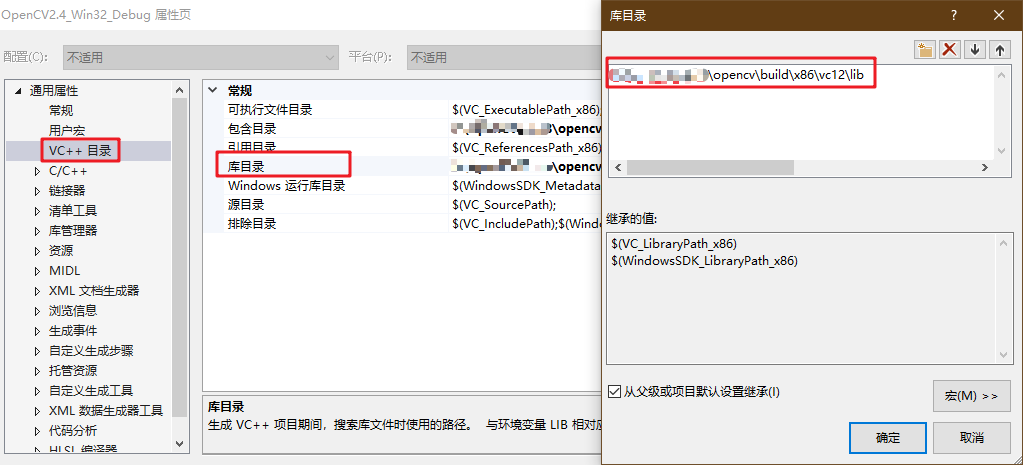
通用属性 -> 链接器 -> 输入 -> 附加依赖项 中添加:
opencv_ml2413d.lib
opencv_calib3d2413d.lib
opencv_contrib2413d.lib
opencv_core2413d.lib
opencv_features2d2413d.lib
opencv_flann2413d.lib
opencv_gpu2413d.lib
opencv_highgui2413d.lib
opencv_imgproc2413d.lib
opencv_legacy2413d.lib
opencv_objdetect2413d.lib
opencv_ts2413d.lib
opencv_video2413d.lib
opencv_nonfree2413d.lib
opencv_ocl2413d.lib
opencv_photo2413d.lib
opencv_stitching2413d.lib
opencv_superres2413d.lib
opencv_videostab2413d.lib
opencv_objdetect2413.lib
opencv_ts2413.lib
opencv_video2413.lib
opencv_nonfree2413.lib
opencv_ocl2413.lib
opencv_photo2413.lib
opencv_stitching2413.lib
opencv_superres2413.lib
opencv_videostab2413.lib
opencv_calib3d2413.lib
opencv_contrib2413.lib
opencv_core2413.lib
opencv_features2d2413.lib
opencv_flann2413.lib
opencv_gpu2413.lib
opencv_highgui2413.lib
opencv_imgproc2413.lib
opencv_legacy2413.lib
opencv_ml2413.lib
这些文件即 build/x86/vc12/bin 目录下的所有 dll 文件。
debug版添加带 d 的 lib 库,Release 版添加不带的 lib 库。
其他版本 OpenCV 可能不一样,如果出现无法找到xxx.dll问题,需要根据文件夹下内容修改此处的添加内容。
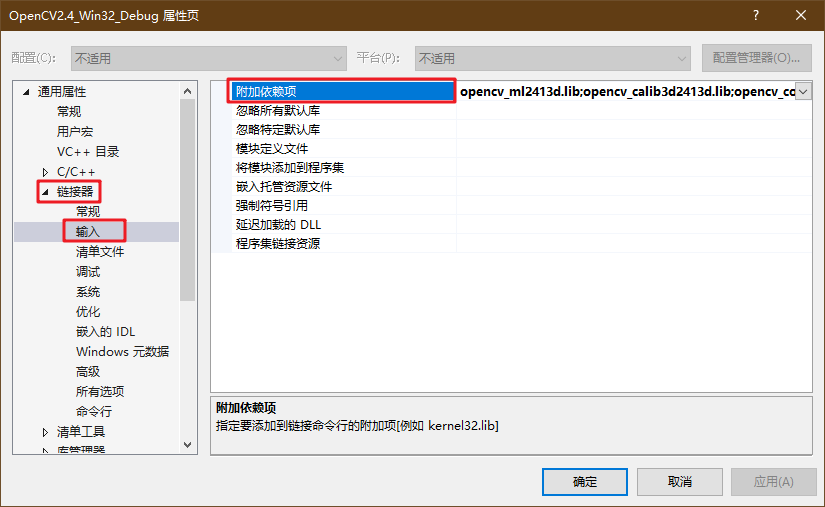
4.测试#include<iostream>
#include <opencv2/core/core.hpp>
#include <opencv2/highgui/highgui.hpp>
using namespace cv;
int main()
{
// 读入一张图片(游戏原画)
Mat img=imread("pic.jpg");
// 创建一个名为"游戏原画"窗口
namedWindow("游戏原画");
// 在窗口中显示游戏原画
imshow("游戏原画",img);
// 等待6000 ms后窗口自动关闭
waitKey(6000);
}
5.说明按照上面的方法,依次创建Debug|x64 Release|Win32 Release|x64 配置文件。
Debug 版链接输入需要添加带 d 的 lib。
Release 版链接输入不带 d 的 lib。
x86的库目录需要添加x86文件。
x64的库目录需要添加x64文件。
|